怎样在Altium Designer中建立工程
1、首先,打开Altium Designer

2、点击file,按图中标示的步骤选择到PCB Project

3、在出现的Projects栏中右键单击PCB_Project1.PrjPCB,选择Save Project.
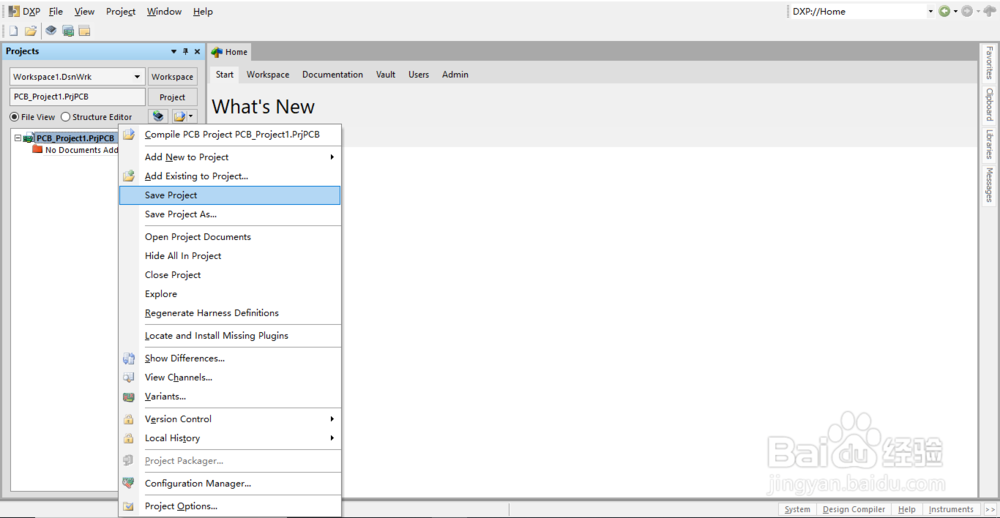
4、选择合适的路径把新建的工程保存到文件夹中。至此,第一步的工程文件已经创建完成。
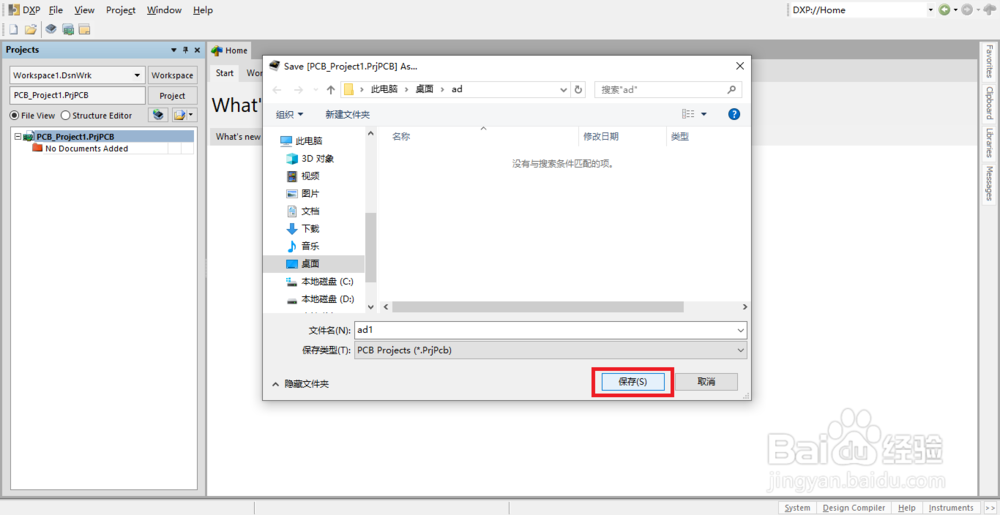
1、在Projects栏中右键单击PCB_Project1.PrjPCB,选择Add New to Project--Schematic.

2、出现的界面就是我们绘制原理图的界面,文件名默认为sheet1.SchDoc
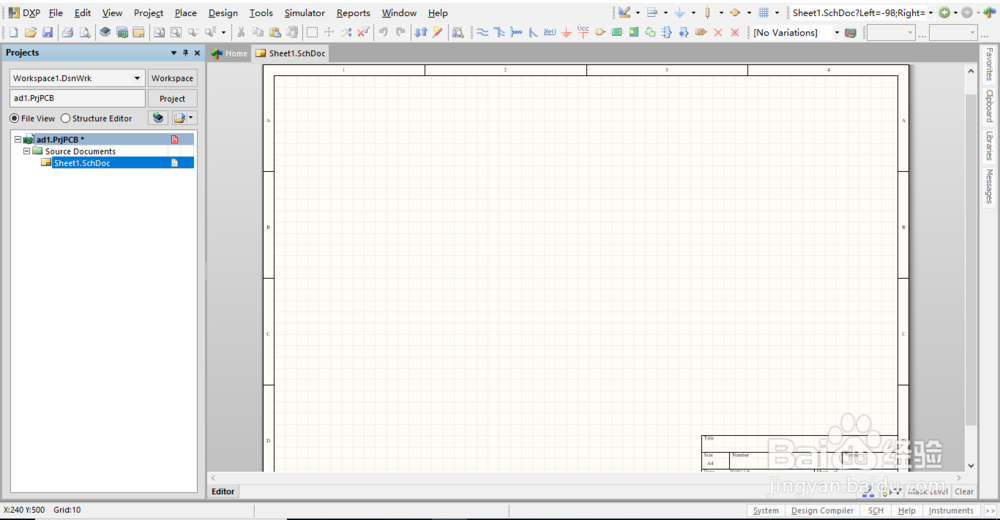
3、这时我们点击工具栏的保存按钮,保存原理图文件并为其命名。
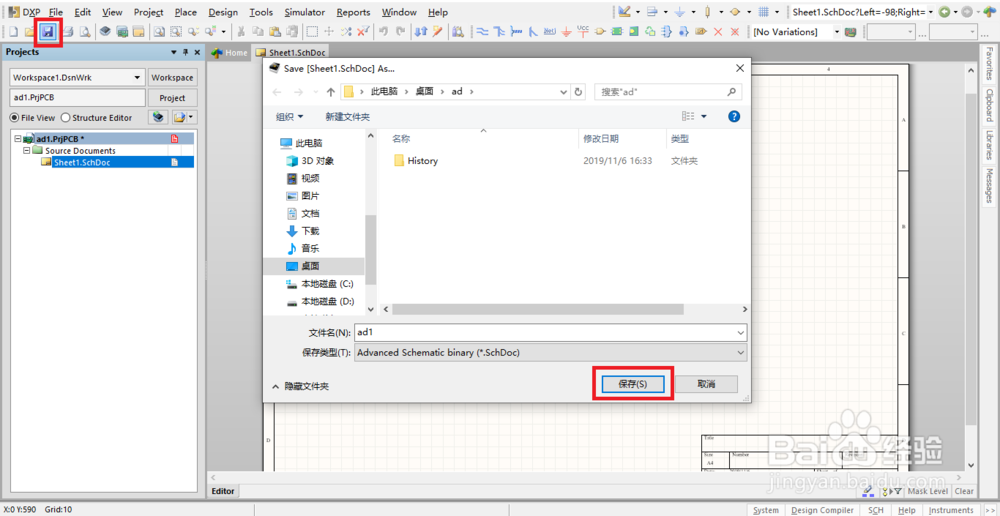
1、在Projects栏中右键单击PCB_Project1.PrjPCB,选择Add New to Project--PCB
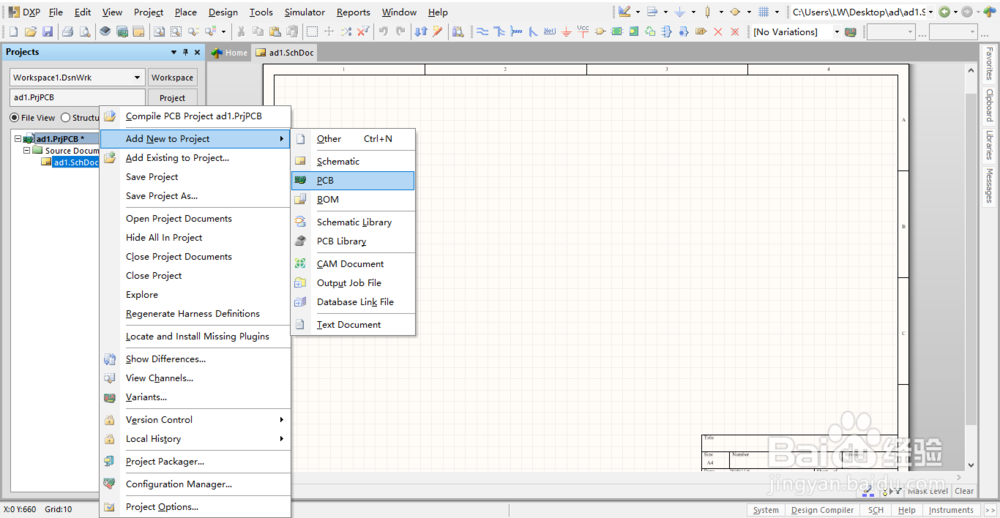
2、此时出现的界面就是我们绘制PCB的界面,文件名默认为PCB.PcbDoc
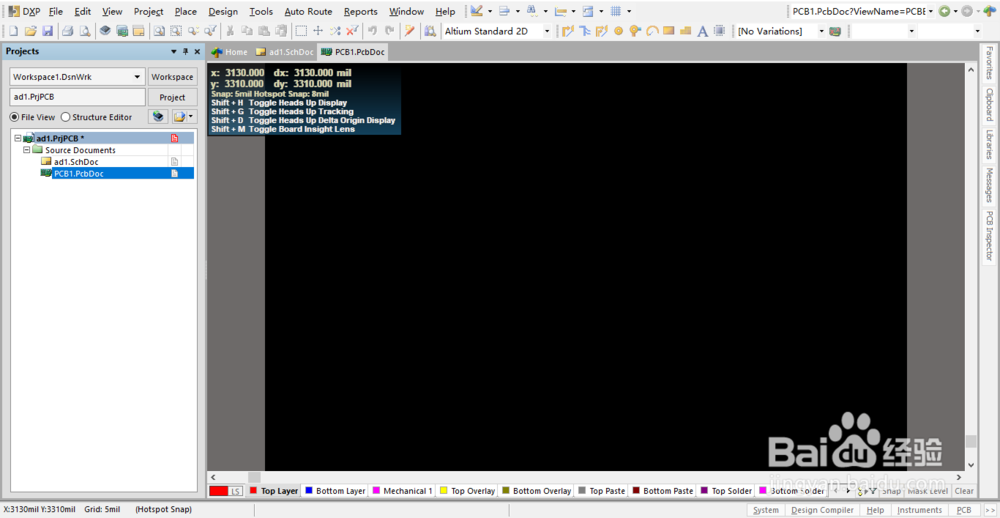
3、这时我们点击工具栏的保存按钮,保存PCB文件并为其命名。
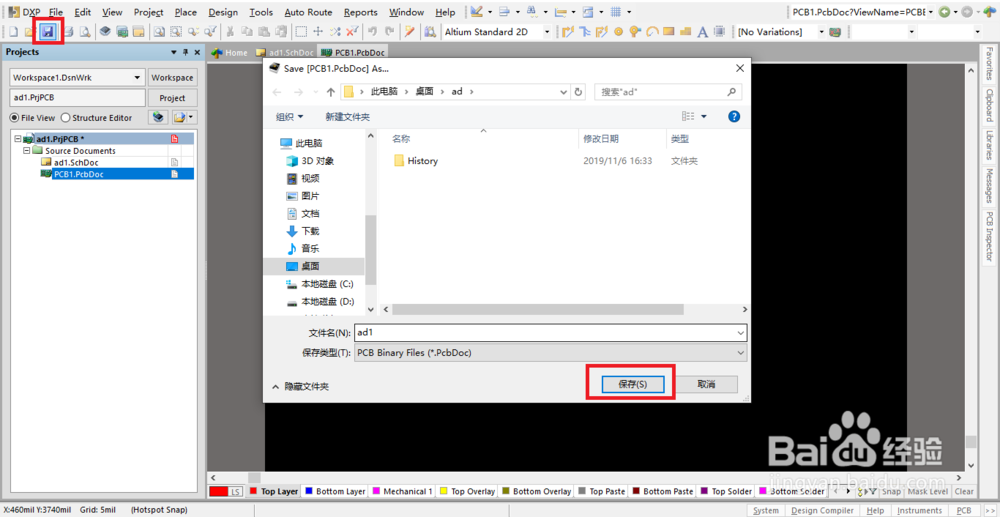
4、此时,文件名已变成我们修改的名字。但是,我们发现.PrjPCB文件后面有一个*和红色的文档标记。
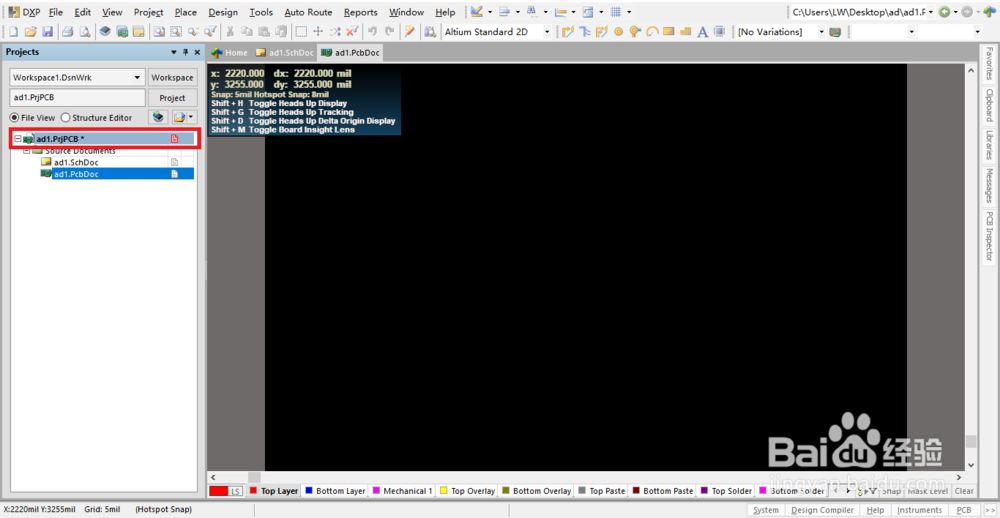
5、我们在Projects栏中右键单击PCB_Project1.PrjPCB,选择Save Project
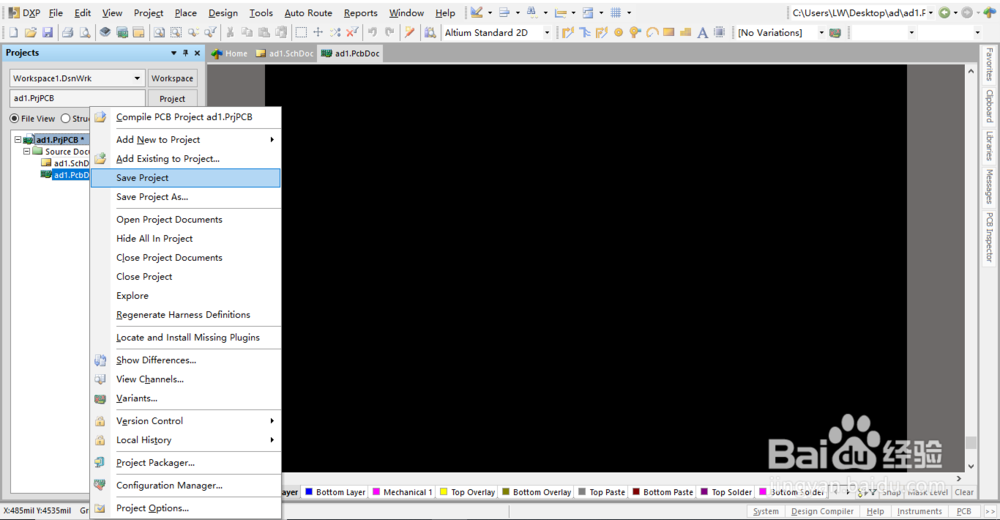
6、这个时候我们发现.PrjPCB文件后面的*和文档标记不见了。
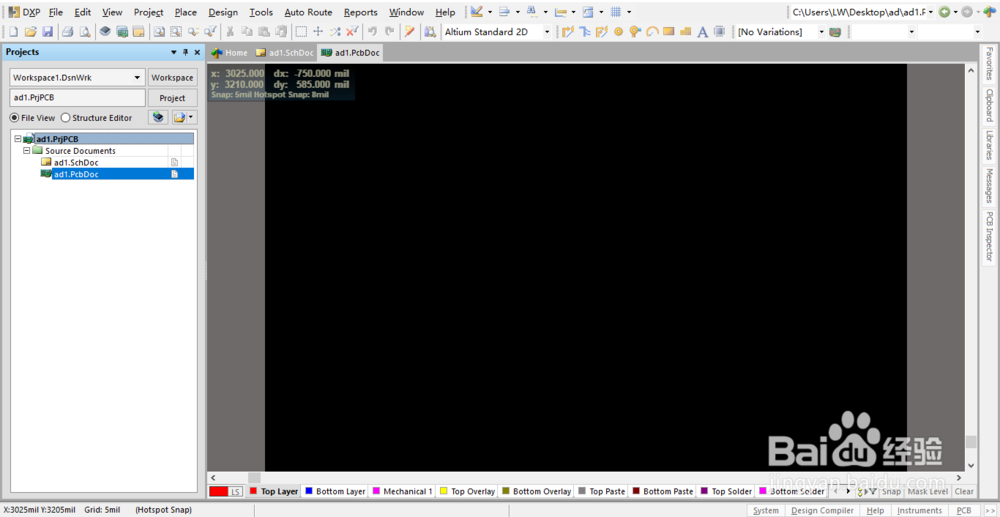
声明:本网站引用、摘录或转载内容仅供网站访问者交流或参考,不代表本站立场,如存在版权或非法内容,请联系站长删除,联系邮箱:site.kefu@qq.com。
阅读量:71
阅读量:87
阅读量:77
阅读量:81
阅读量:31